Status_Access_Violation 오류: 7가지 쉽고 가장 좋은 수정 방법
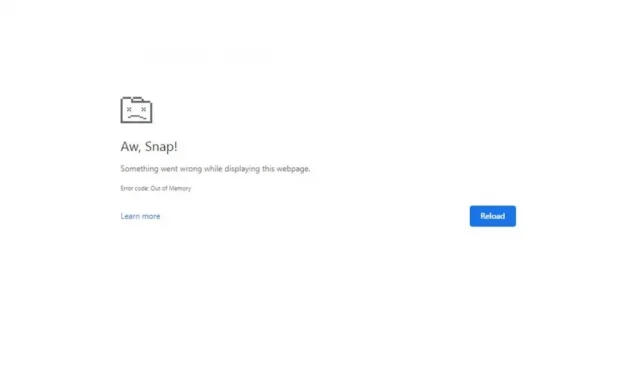
웹 사이트가 로드되기를 기다리다가 갑자기 충돌이 발생하고 여러 번 다시 로드한 후에도 여전히 진행되지 않는 것이 싫지 않습니까? 가장 일반적인 웹 사이트 충돌 오류 중 하나는 상태 액세스 위반 오류입니다.
컴퓨터에서 이러한 오류가 발생하고 표시되지 않도록 방지하는 방법을 모르는 경우 올바른 문서를 찾은 것입니다. 여기에서는 상태 액세스 위반 오류가 무엇인지, 원인 및 해결 방법을 알려드립니다.
Status_Access_Violation 오류 수정 솔루션
- 최신 브라우저 업데이트 설치
- 새 사용자 프로필 만들기
- 실행 파일 이름 변경
- 설치된 모든 확장 기능 비활성화
- 안정적인 버전의 브라우저 사용
- 모든 설정을 기본값으로 재설정
- 다른 브라우저를 사용해 보세요
Status_Access_Violation 오류는 무엇을 의미합니까?
Status_Access_Violation 오류는 지정되지 않은 프로그램 코드가 적절한 권한이나 권한 없이 메모리에 등록된 경우 브라우저에서 흔히 발생합니다. 이 오류는 위험하지 않으며 이 문서의 뒷부분에서 설명할 간단한 솔루션으로 쉽게 수정할 수 있습니다.
Status_Access_Violation 오류의 원인
많은 것들이 Status_Access_Violation 오류로 이어질 수 있습니다. 더 잘 알려진 이유는 다음과 같습니다.
- 오래된 브라우저 버전
- 웹사이트에 대한 액세스를 차단하는 브라우저 확장 프로그램이 너무 많습니다.
- 느린 인터넷 연결
- 무거운 웹사이트 로딩
- 광고가 포함된 웹사이트 로드
Status_Access_Violation 오류를 수정하는 방법
1. 최신 브라우저 업데이트 설치
브라우저에 버그나 결함이 있는 경우 Status_Access_Violation 오류가 발생하는 이유 중 하나일 수 있습니다. 이러한 경우 이 오류를 방지하려면 브라우저를 업데이트해야 합니다. 업데이트 방법은 다음과 같습니다.
크롬의 경우:
chrome://settings/help주소 표시줄에 복사/붙여넣기 하고 Enter 키를 누릅니다.
- Chrome이 최신 버전인지 확인하세요.
- 그렇지 않은 경우 최신 버전을 다운로드하십시오.
이를 수행하는 또 다른 방법은 최신 버전 의 Chrome을 다운로드하여 설치하는 것입니다.
마이크로소프트:
- 브라우저 오른쪽 상단에 있는 세 개의 점을 클릭합니다.
- 이제 “도움말 및 피드백”을 선택하고 “Microsoft Edge 정보”로 이동합니다. 보류 중인 업데이트가 있으면 자동으로 시작됩니다.
- 업데이트가 완료되면 브라우저를 다시 시작하십시오.
2. 새 사용자 프로필 만들기
새 프로필을 만들면 문제가 해결되는 경우도 있습니다. 따라서 이를 생성하고 문제가 해결되는지 확인해야 합니다. 방법은 다음과 같습니다.
크롬의 경우:
- 새 Google 계정을 만듭니다.
- 프로필을 클릭하고 “추가”를 클릭합니다.
- 새 Google 계정에 로그인합니다.
마이크로소프트 에지의 경우:
- 새 Google 계정을 만듭니다.
- 프로필을 클릭하고 추가를 선택합니다.
- 새 Google 계정에 로그인합니다.
3. 실행 파일 이름 변경
경우에 따라 실행 파일의 이름을 변경하여 문제를 해결할 수도 있습니다. 따라서 다음을 수행하여 이 방법을 시도하십시오.
크롬의 경우:
- Windows 키 + E를 눌러 파일 탐색기를 엽니다.
- 검색창에 다음 명령 c를 붙여
:\Program Files (x86)\Google\Chrome\Application넣거나 를 입력합니다Chrome.exe.
- Chrome.exe를 마우스 오른쪽 버튼으로 클릭하고 이름 바꾸기를 클릭하고 원하는 이름으로 변경합니다.
- Chrome 브라우저를 다시 시작하고 문제가 해결되었는지 확인합니다.
마이크로소프트 에지의 경우:
- Windows 키 + E를 눌러 파일 탐색기를 엽니다.
- 검색창에 다음 명령을 붙여넣거나
c:\Program Files (x86)\Microsoft\Edge\Application를 검색합니다msedge.exe.
- msedge.exe 파일을 마우스 오른쪽 버튼으로 클릭하고 이름 바꾸기를 선택하여 파일 이름을 변경합니다.
- 다시 시작하여 문제가 해결되었는지 확인하십시오.
4. 설치된 모든 확장 프로그램을 비활성화합니다.
확장 프로그램에는 특정 권한이 있으며 특정 브라우저 기능에 액세스할 수 있으며 이로 인해 때때로 Status_Access_Violation 오류가 발생합니다. 따라서 확장 기능을 한 번 비활성화하고 오류가 해결되었는지 확인할 수 있습니다. 다음은 확장 기능을 비활성화하는 몇 가지 단계입니다.
크롬의 경우:
- 오른쪽 상단 모서리에 있는 세 개의 점을 클릭하고 “추가 도구”를 선택한 다음 “확장 프로그램”을 클릭합니다.
- 페이지가 열리고 모든 확장이 표시됩니다. > 이제 활성화된 확장 아래의 버튼을 클릭하고 스와이프하여 비활성화하거나 “제거”를 클릭하여 제거합니다.
마이크로소프트 에지의 경우:
- Microsoft Edge 브라우저의 오른쪽 상단 모서리에 있는 세 개의 점을 클릭합니다.
- 확장 프로그램을 선택한 다음 확장 프로그램 관리를 선택합니다.
- 활성화된 확장 프로그램 앞의 버튼을 클릭하여 비활성화하거나 제거를 클릭하여 제거할 수 있습니다.
5. 안정적인 버전의 브라우저 사용
불안정한 버전의 Chrome 또는 Microsoft Edge를 사용하는 경우 Status_Access_Violation 오류가 발생할 수 있습니다. 이를 방지하려면 먼저 불안정한 버전을 제거하고 안정적인 버전을 다운로드해야 합니다. 이 방법을 완료하려면 다음 단계를 따르십시오.
크롬의 경우:
- Windows + R 키를 눌러 실행 대화 상자를 열고 입력하고
appwiz.cplEnter/OK를 누릅니다. - 제어판에서 Chrome Canary를 마우스 오른쪽 버튼으로 클릭하고 제거를 클릭합니다.
- 이제 Chrome이 제거될 때까지 기다리십시오.
- 안정적인 최신 버전 의 Chrome을 설치 하고 오류가 수정되었는지 확인하세요.
마이크로소프트 에지의 경우:
Microsoft Edge에서 이 방법에 대한 프로세스는 Chrome에서와 동일합니다. 제어판에서 불안정한 Microsoft Edge 버전을 제거하고 최신 .
렌더러 코드 무결성 비활성화
Render Code Integrity는 대중적인 요구에 의해 Chrome에 추가되었고 곧 Microsoft Edge와 같은 다른 브라우저에서 채택된 기능입니다. Microsoft Edge에서 이 기능을 사용하면 Status_Access_Violation 오류를 해결할 수도 있습니다. 아래 단계에 따라 이 방법을 시도해 보세요.
- Microsoft Edge 바탕 화면 바로 가기 위에 마우스를 놓고 마우스 오른쪽 버튼을 클릭합니다.
- 속성을 선택합니다.
- 속성 창에서 바로 가기 탭을 클릭합니다. 다음 명령을 대상 필드에 붙여넣습니다.
C:\Program Files (x86)\Microsoft\Edge\Application\msedge.exe” – disable-features=RendererCodeIntegrity.
- 적용을 클릭한 다음 확인을 클릭합니다.
- 바로 가기를 사용하여 브라우저를 시작하고 문제가 해결되었는지 확인하십시오.
6. 모든 설정을 기본값으로 재설정
위의 방법으로 문제를 해결하지 못한 경우 문제를 해결할 수 있는 유일한 방법은 브라우저를 기본값으로 재설정하는 것입니다. 아래 단계에 따라 브라우저를 다시 시작하십시오.
크롬의 경우:
- Chrome을 실행하고 주소 표시줄에 chrome://settings를 입력한 다음 Enter 키를 누릅니다.
- 이제 고급 설정 옵션까지 아래로 스크롤하여 클릭합니다.
- 하단에 “복원 및 정리”옵션이 표시됩니다. 여기를 클릭하세요.
- 이제 설정을 원래 기본값으로 복원을 선택합니다.
- 설정 재설정 버튼을 클릭합니다.
마이크로소프트:
- 오른쪽 상단 모서리에 있는 세 개의 점을 클릭합니다.
- 메뉴에서 설정을 선택합니다.
- 화면 왼쪽에 있는 “설정 초기화” 옵션을 클릭합니다.
- 이제 “기본 설정 복원”을 클릭하십시오.
- 기본 브라우저 설정을 복원하려면 “재설정” 버튼을 클릭하십시오.
7. 다른 브라우저를 사용해 보세요
위의 방법으로 문제가 해결되지 않은 경우 이 오류는 브라우저와 관련이 있을 수 있습니다. 이 경우 유일한 옵션은 다른 브라우저로 전환하는 것입니다. 다음은 시도해 볼 수 있는 몇 가지 브라우저입니다.
- 파이어 폭스
- 오페라
- 용감한
- 크롬
- 인터넷 익스플로러
결론
이 문서의 문제 해결 방법은 Status_Access_Violation 오류를 수정하는 데 유용합니다. 이러한 방법을 직접 시도하고 어떤 방법이 적합한지 확인하십시오. 따라서 다음에 이 오류가 발생하면 어떻게 해야 할지 이미 알고 있을 것입니다.
자주하는 질문
Chrome에서 메모리 부족이라고 표시되는 이유는 무엇입니까?
Chrome에서 너무 많은 탭을 열면 사용 가능한 메모리가 부족하여 Chrome 메모리가 부족하다는 메시지가 표시됩니다.
Chrome 페이지가 계속 충돌하는 이유는 무엇인가요?
컴퓨터의 RAM이 부족하고 Chrome에서 여러 탭을 열려고 하면 페이지가 멈출 수 있습니다.
Status_breakpoint 오류 코드는 무엇입니까?
Status_breakpoint 오류 코드는 웹 페이지를 스크롤하는 동안 발생하는 오류입니다. 이는 브라우저가 웹 페이지 요청을 제대로 처리할 수 없을 때 발생합니다.
상태 중단점 오류의 원인은 무엇입니까?
이 오류는 일반적으로 오래된 버전의 Chrome이나 오버클러킹된 컴퓨터에서 페이지가 로드되지 않을 때 발생합니다.



답글 남기기